win11系统如何设置图片默认打开方式
在windows 11系统中,设置图片的默认打开方式是一个常见的需求。无论是为了更高效地浏览照片,还是为了使用特定的图片编辑软件,了解如何更改图片的默认打开方式都非常重要。以下是几种常见的方法,帮助你轻松设置win11系统中图片的打开方式。
方法一:通过系统设置更改默认应用
1. 打开设置:首先,点击屏幕左下角的开始菜单图标,然后点击设置。
2. 进入应用设置:在设置界面的左侧,点击应用,然后在右侧找到并点击默认应用。
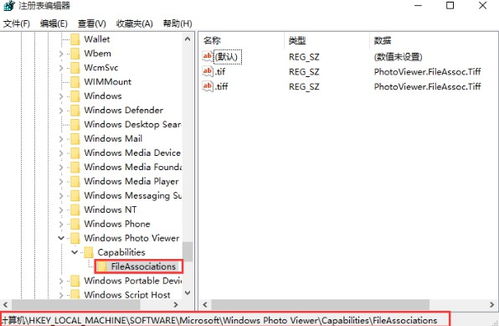
3. 修改默认应用:在默认应用界面中,你可以看到各种文件类型的默认打开方式。找到并点击图片相关的选项,比如“照片查看器”或“画图”,然后选择你想要设置为默认的图片打开软件。
方法二:通过文件右键菜单设置
1. 右键点击图片:找到你想要更改打开方式的图片文件,右键点击它。
2. 选择打开方式:在右键菜单中,选择打开方式,然后选择你想要使用的应用。
3. 设置为默认:在打开方式列表中,勾选“始终以此应用打开.jpg文件”(或其他图片格式),这样以后双击同类型的图片文件时,就会使用你选择的这款软件打开。
方法三:通过应用设置直接添加图片格式
1. 打开设置:同样,首先右键点击桌面开始菜单,选择设置。

2. 进入默认应用:在设置面板的应用一栏中,点击默认应用。
3. 添加图片格式:在默认应用界面中,找到并点击按文件类型指定默认应用。
4. 设置图片打开方式:在文件类型列表中,找到图片相关的格式(如.jpg、.png等),然后点击它们,选择你想要设置为默认的图片打开软件。
注意事项
- 管理员权限:确保你有管理员权限,以便能够更改系统设置。
- 软件兼容性:确保你选择的图片打开软件与windows 11系统兼容,否则可能会出现无法打开图片的情况。
- 图片格式:常见的图片格式如jpg、png等都可以在windows 11系统中使用,但某些特殊格式可能需要特定的软件才能打开。
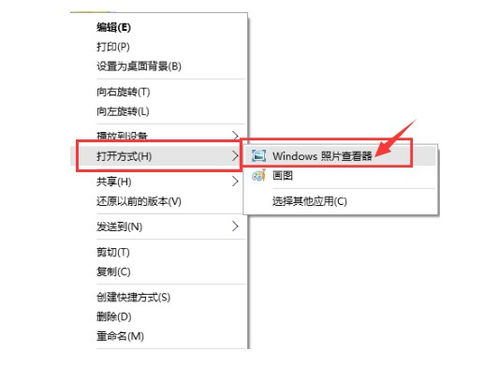
通过以上方法,你可以轻松地在windows 11系统中设置图片的默认打开方式。无论是为了提升工作效率,还是为了使用更喜欢的图片编辑软件,这些设置都能帮助你更好地管理图片文件。









